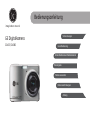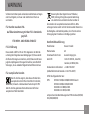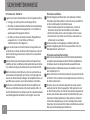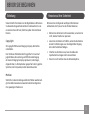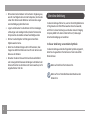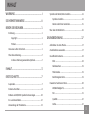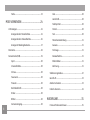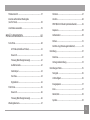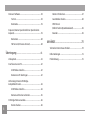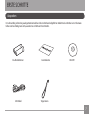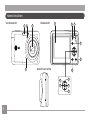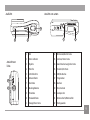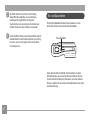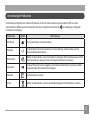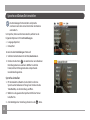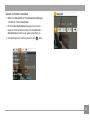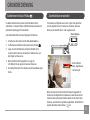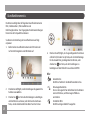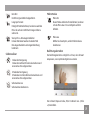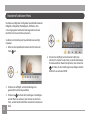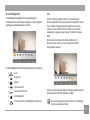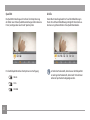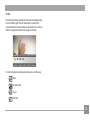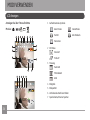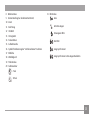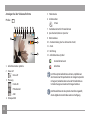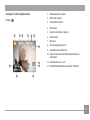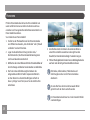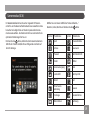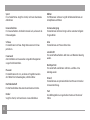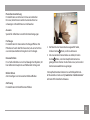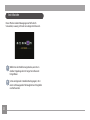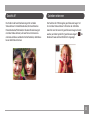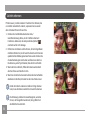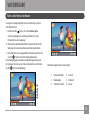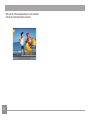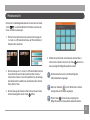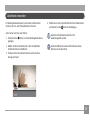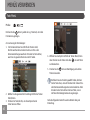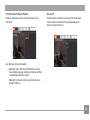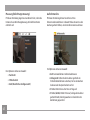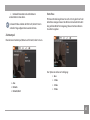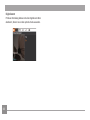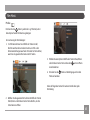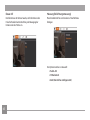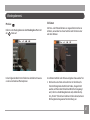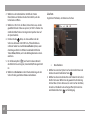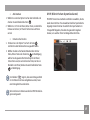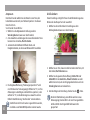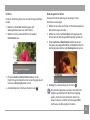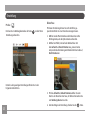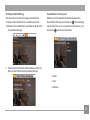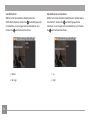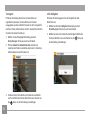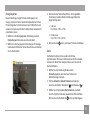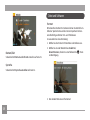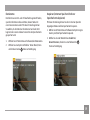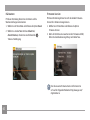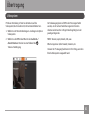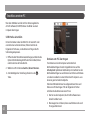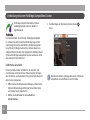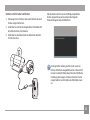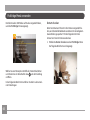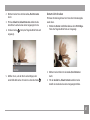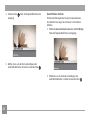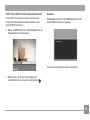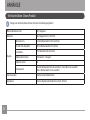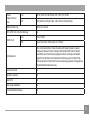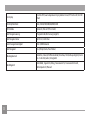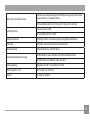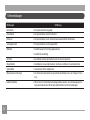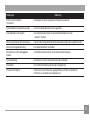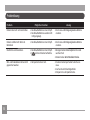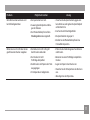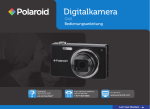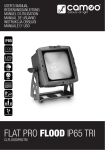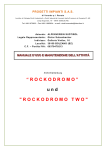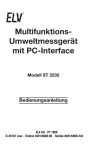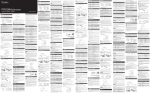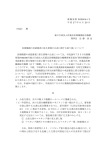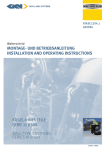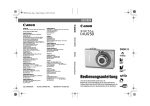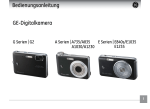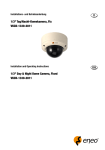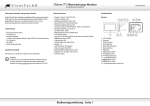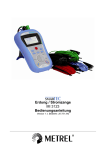Download Bedienungsanleitung
Transcript
Bedienungsanleitung imagination at work Vorbereitungen GE Digitalkamera C1433 / Z4300 Grundbedienung Kamerafunktionen und Bedienelemente Wiedergabe Menüs verwenden Kameraverbindungen Anhang WARNUNG Schützen Sie Batteriepack und andere Zubehörteile vor Regen oder Feuchtigkeit, um Feuer oder elektrischen Schock zu vermeiden. Für Kunden aus den USA Auf Übereinstimmung mit den FCC-Standards geprüft. FÜR HEIM- UND BÜRO-EINSATZ FCC-Erklärung Dieses Gerät erfüllt Teil 15 der FCC-Regularien. Der Betrieb unterliegt den folgenden zwei Bedingungen: (1) Dieses Gerät darf keine Störungen verursachen, und (2) dieses Gerät muss jegliche empfangenen Störungen hinnehmen, einschließlich Störungen, die zu unbeabsichtigtem Betrieb führen können. Für europäische Kunden Das CE-Zeichen zeigt an, dass dieses Produkt den europäischen Vorschriften hinsichtlich Sicherheit, Gesundheit, Umwelt- und Anwenderschutz entspricht. Mit dem CE-Zeichen gekennzeichnete Kameras sind für den europäischen Markt bestimmt. Dieses Symbol (durchgestrichener Mülleimer, WEEE, Anhang IV) zeigt die separate Sammlung von elektrischen und elektronischen Geräten in den Ländern der europäischen Gemeinschaft an. Bitte entsorgen Sie das Gerät nicht mit dem Hausmüll. Nutzen Sie die Rückgabe- und Sammelsysteme, die in Ihrem Land zur Entsorgung des Produktes zur Verfügung stehen. Konformitätserklärung Modellname: Dieses Produkt Markenname: GE Verantwortliche Partei: General Imaging Co. Anschrift: 1411 W. 190th St., Suite 550, Gardena, CA 90248, USA Kundendienst-Rufnummer: +1-800-730-6597 ((Außerhalb USA und Kanada:+1-310-755-6857)) Erfüllt die folgenden Normen: EMV:EN 55022:1998/A1:2000/A2:2003 Klasse B EN 55024:1998/A1:2001/A2:2003 EN 61000-3-2:2000/A1:2001 EN 61000-3-3:1995/A1:2001 entsprechend den Bestimmungen der EMV-Direktive (89/336/ EEC,2004/108/EEC) SICHERHEITSHINWEISE ii Hinweise zur Kamera: Hinweise zu Akkus: Lagern und nutzen Sie die Kamera nicht an folgenden Stellen: • Im Regen, an sehr feuchten und staubigen Orten. • An Stellen, an denen die Kamera direkter Sonneneinstrahlung oder hohen Temperaturen ausgesetzt ist; z. B. innerhalb von geschlossenen Fahrzeugen im Sommer. • An Stellen, an denen die Kamera starken Magnetfeldern ausgesetzt ist; z. B. in der Nähe von Motoren, Transformatoren oder Magneten. Legen Sie die Kamera nicht auf feuchten Untergründen und an Stellen ab, an denen die Kamera mit Tropfwasser oder mit Sand in Berührung kommen kann; dies kann zu irreparablen Schäden führen. Wenn die Kamera über einen längeren Zeitraum nicht genutzt wird, empfehlen wir Ihnen, die Batterie und die Speicherkarte aus der Kamera zu entfernen und lagern Sie die Kamera an einem trockenen Platz. Wenn die Kamera innerhalb kurzer Zeit von einem kalten zu einem warmen Ort gebracht wird, kann sich Feuchtigkeit im Inneren der Kamera niederschlagen. Wir empfehlen Ihnen, ein paar Minuten zu warten, bevor Sie die Kamera einschalten. Bei Verlust von Aufnahmen besteht keine Ersatzpflicht. Der Verlust von Aufnahmen kann nicht ersetzt werden, falls z. B. durch Fehlfunktionen Ihrer Kamera oder des Speichermediums eine Wiedergabe der Aufnahmen nicht möglich sein sollte. Falscher Umgang mit Akkus kann zum Auslaufen, Erhitzen, Entzünden oder Platzen führen. Halten Sie sich grundsätzlich an die nachstehenden Sicherheitshinweise. •Setzen Sie Akkus keinerlei Feuchtigkeit aus; achten Sie besonders darauf, dass die Kontakte trocken bleiben. •Erhitzen Sie Akkus nicht, werfen Sie Akkus nicht ins Feuer. •Versuchen Sie nicht, Akkus zu verformen, auseinander zu nehmen oder zu verändern. Halten Sie Akkus von Säuglingen und Kleinkindern fern. In kalter Umgebung lässt die Leistung des Akkus nach, die Akku-Betriebszeit verkürzt sich. Hinweise zu Speicherkarten: Wenn Sie eine neue oder eine vom PC formatierte Speicherkarte verwenden, müssen Sie diese zunächst mit Ihrer Digitalkamera formatieren, bevor Sie die Speicherkarte verwenden können. Zum Bearbeiten von Bilddateien kopieren Sie die Bilder zuerst auf eine Festplatte des PC's. Ändern oder löschen Sie die Ordnernamen auf der Speicherkarte oder auf Ihrem PC nicht, da die Karte sonst möglicherweise nicht mehr von der Kamera erkannt wird. Die Fotos, die von dieser Kamera aufgenommen wurden, werden automatisch auf der SD-Karte gespeichert. Bitte speichern Sie auf der SD-Karte keine Fotos, die nicht auf dieser Kamera aufgenommen wurden, da die Kamera diese eventuell nicht darstellen kann, wenn die Kamera im Wiedergabemodus ist. Bitte setzen Sie die Kamera nicht extremer Umgebung aus, wie z.B. Feuchtigkeit oder extreme Temperatur, da dies das Leben Ihrer Kamera oder Batterien verkürzen bzw. sogar eine Beschädigung darstellen kann. BEVOR SIE BEGINNEN Einleitung Hinweise zu Ihrer Sicherheit Vielen Dank für Ihren Kauf einer GE-Digitalkamera. Bitte lesen Sie diese Anleitung aufmerksam durch und bewahren Sie sie an einem sicheren Ort auf, damit Sie später darin nachlesen können. Bitte lesen Sie die folgenden wichtigen Informationen aufmerksam durch, bevor Sie das Produkt benutzen. Copyright • Lassen Sie die Kamera nicht fallen, setzen Sie die Kamera keinen Erschütterungen aus. Unsachgemäßer Umgang kann das Produkt beschädigen. © Copyright 2010 General Imaging Company. Alle Rechte vorbehalten. Kein Teil dieser Publikation darf in jeglicher Form und auf jegliche Weise ohne vorherige schriftliche Genehmigung der General Imaging Company reproduziert, übertragen, abgeschrieben, in Abrufsystemen gespeichert oder in jegliche Sprachen oder Computersprachen übersetzt werden. • Nehmen Sie die Kamera nicht auseinander, versuchen Sie nicht, das Gerät selbst zu reparieren. • Schalten Sie die Kamera aus, bevor Sie Akku oder Speicherkarten einlegen oder herausnehmen. • Fassen Sie nicht auf die Linse des Kameraobjektivs. Marken Sämtliche in dieser Anleitung erwähnten Marken werden lediglich zu Referenzzwecken verwendet und können Eigentum ihrer jeweiligen Inhaber sein. • Bitte setzen Sie die Kamera nicht extremer Umgebung aus, wie z.B. Feuchtigkeit oder extreme Temperatur, da dies das Leben Ihrer Kamera oder Batterien verkürzen bzw. sogar eine Beschädigung darstellen kann. • Lagern und benutzen Sie die Kamera nicht an staubigen, schmutzigen oder sandigen Stellen; dadurch können die Komponenten des Gerätes schwer beschädigt werden. • Richten Sie das Objektiv nicht längere Zeit auf helle Objekte wie die Sonne. • Wenn Sie die Kamera längere Zeit nicht benutzen, übertragen Sie sämtliche Bilder auf einen PC und nehmen den Akku aus der Kamera. • Benutzen Sie keine Scheuermittel und keine auf Alkohol oder Lösungsmitteln basierende Reiniger zum Säubern der Kamera. Wischen Sie die Kamera mit einem weichen, leicht angefeuchteten Tuch ab. Über diese Anleitung In dieser Anleitung erfahren Sie, wie Sie Ihre GE-Digitalkamera richtig benutzen. Größte Mühen wurden darauf verwendet, um Fehler in dieser Anleitung zu vermeiden. General Imaging Company behält sich dennoch das Recht vor, Änderungen ohne Vorankündigung vorzunehmen. In dieser Anleitung verwendete Symbole In dieser Anleitung werden die folgenden Symbole eingesetzt, damit Sie die gesuchten Informationen schnell und einfach finden können. Weist auf nützliche Informationen hin. Weist auf Vorsichtsmaßnahmen beim Bedienen der Kamera hin. INHALT WARNUNG.............................................................. i Sprache und Datum/Zeit einstellen..................................... 14 SICHERHEITSHINWEISE....................................... ii Sprache einstellen........................................................... 14 BEVOR SIE BEGINNEN.......................................... 1 Einleitung......................................................................................1 Datum und Uhrzeit einstellen....................................... 15 Über den LCD-Bildschirm....................................................... 16 Copyright..............................................................................1 GRUNDBEDIENUNG...........................................17 Marken..................................................................................1 Aufnahmen im Auto-Modus................................................... 17 Hinweise zu Ihrer Sicherheit.....................................................1 Zoomfunktion verwenden...................................................... 17 Über diese Anleitung..................................................................2 Grundfunktionsmenüs............................................................ 18 In dieser Anleitung verwendete Symbole......................2 Blitz..................................................................................... 18 INHALT.................................................................... 3 Selbstauslöser.................................................................. 19 ERSTE SCHRITTE.................................................... 7 Belichtungskorrektur...................................................... 19 Auspacken.....................................................................................7 Erweiterte Funktionen-Menü ............................................... 20 Kamera-Ansichten......................................................................8 WA (Weißabgleich).......................................................... 21 Batterie und SD/SDHC-Speicherkarte einlegen.................. 10 ISO....................................................................................... 21 Ein- und Ausschalten............................................................... 12 Qualität.............................................................................. 22 Verwendung der Modustaste................................................ 13 Größe.................................................................................. 22 Makromodus..................................................................... 19 Farbe................................................................................... 23 MODI VERWENDEN............................................24 Glas..................................................................................... 30 Landschaft........................................................................ 30 Nachtportrait.................................................................... 30 LCD-Anzeigen............................................................................ 24 Strand................................................................................. 30 Anzeigen bei der Fotoaufnahme.................................. 24 Text..................................................................................... 30 Anzeigen bei der Videoaufnahme................................ 26 Menschenansammlung.................................................. 31 Anzeigen im Wiedergabemodus................................... 27 Ausweis.............................................................................. 31 Panorama.................................................................................. 28 Fischauge.......................................................................... 31 Szenenmodus (SCN)................................................................. 29 Reiseaufnahme................................................................ 31 Sport................................................................................... 30 Bilderrahmen.................................................................... 31 Innenaufnahme . ............................................................. 30 Zeichnung.......................................................................... 31 Schnee................................................................................ 30 Stabilisierungsmodus.............................................................. 32 Feuerwerk.......................................................................... 30 Gesicht-AF.................................................................................. 33 Museum............................................................................. 30 Zwinkern erkennen.................................................................. 33 Nachtlandschaft.............................................................. 30 Lächeln erkennen..................................................................... 34 Kinder................................................................................. 30 Blätter................................................................................ 30 WIEDERGABE.......................................................35 Sonnenuntergang............................................................ 30 Fotos und Videos anschauen................................................. 35 Miniaturansicht........................................................................ 37 Schützen............................................................................ 47 Zoomen während der Wiedergabe (nur für Fotos)............................................................................ 38 Löschen.............................................................................. 48 Löschtaste verwenden............................................................ 39 MENÜS VERWENDEN.........................................40 Foto-Menü.................................................................................. 40 AF-Modus (Autofokus-Modus)....................................... 41 Dauer-AF............................................................................ 41 Messung (Belichtungsmessung)................................... 42 Aufnahmereihe................................................................. 42 Zeitstempel....................................................................... 43 Vorschau............................................................................ 43 Digitalzoom....................................................................... 44 Film-Menü.................................................................................. 45 Dauer-AF............................................................................ 46 Messung (Belichtungsmessung)................................... 46 Wiedergabemenü..................................................................... 47 DPOF (Bild mit hohem Dynamikaufwand).................. 49 Anpassen........................................................................... 50 Größe ändern.................................................................... 50 Drehen................................................................................ 51 Anti-Rot-Aug. (Rote-Augen-Reduktion)...................... 51 Einstellung................................................................................. 52 Diaschau............................................................................ 52 Hintergrundeinstellung.................................................. 53 Einstellungen-Menü................................................................. 55 Tonsignal........................................................................... 56 LCD-Helligkeit................................................................... 56 Energiesparen.................................................................. 57 Zone.................................................................................... 57 Datum/Zeit........................................................................ 58 Sprache.............................................................................. 58 Datei und Software.................................................................. 58 Datum nicht drucken...................................................... 67 Format................................................................................ 58 Gesamtindex drucken..................................................... 68 Dateiname......................................................................... 59 DPOF-Druck (Bild mit hohem Dynamikaufwand)............................. 69 Kopieren (internen Speicherinhalt zur Speicherkarte kopieren).................................................................................... 59 Rücksetzen........................................................................ 60 FW-Version (Firmware-Version)................................... 60 Beenden............................................................................. 69 ANHÄNGE.............................................................70 Technische Daten: Dieses Produkt....................................... 70 Übertragung.................................................................... 61 Fehlermeldungen..................................................................... 74 Videosystem.............................................................................. 61 Problemlösung.......................................................................... 76 Anschluss an einen PC............................................................. 62 USB-Modus einstellen..................................................... 62 Dateien zum PC übertragen.......................................... 62 Verbindung mit einem PictBridgekompatiblen Drucker............................................................... 64 USB-Modus einstellen..................................................... 64 Kamera und Drucker verbinden................................... 65 PictBridge-Menü verwenden................................................. 66 Datum drucken................................................................ 66 ERSTE SCHRITTE Auspacken Im Lieferumfang sollten das jeweilige Kameramodell und die nachstehend aufgeführten Zubehörteile enthalten sein. Falls etwas fehlen oder beschädigt sein sollte, wenden Sie sich bitte an Ihren Händler. AA-Alkalibatterien USB-Kabel Garantiekarte CD-ROM Trageriemen Kamera-Ansichten Vorderansicht 1 2 3 Rückansicht 5 6 7 8 9 4 Ansicht von rechts 10 15 11 14 12 13 Aufsicht Ansicht von unten 18 20 Ansicht von links 16 17 22 19 21 1 Blitz 12 Blitzmodus/Rechts-Taste 2 Timer-Indikator 13 Löschen/Unten-Taste 3 Objektiv 14 Gesichtserkennung/Links-Taste 4 Mikrofon 15 Funktion/OK-Taste 5 LCD-Bildschirm 16 USB/AV-Buchse 6 Statusindikator 17 Trageriemen 7 Zoomtaste 18 Auslöser 8 Wiedergabetaste 19 Ein-/Austaste 9 Menütaste 20 Lautsprecher 10 Moduswähltaste 21 Kartenschacht/Batteriefach 11 Anzeige/Oben-Taste 22 Stativgewinde Legen Sie Batterie und SD/SDHC-Speicherkarte (nicht im Lieferumfang enthalten) ein. 1. Öffnen Sie das Akkufach. 10 2. Setzen Sie die mitgelieferten Batterien in das Batteriefach ein und achten dabei auf die richtige Polarität. 3. Stecken Sie eine SD/SDHC-Speicherkarte (nicht im Lieferfumfang enthalten) wie abgebildet in den Kartenschacht. 4. Schließen Sie das Akkufach. 11 SD-/SDHC-Karten sind nicht im Lieferumfang inbegriffen. Wir empfehlen, zur zuverlässigen Datenspeicherung 64 MB bis 16 GB große Speicherkarten von renommierten Herstellern wie SanDisk, Panasonic oder Toshiba zu verwenden. Um die SD/SDHC-Karte zu entnehmen, öffnen Sie bitte das Batteriefach und drücken Sie die Karte vorsichtig herunter, um sie zu entriegeln. Ziehen Sie die Karte vorsichtig heraus. Ein- und Ausschalten Mit der Ein-/Austaste schalten Sie die Kamera ein. Zum Abschalten drücken Sie erneut die Ein-/Austaste. Ein-/Austaste Nach dem Einschalten befindet sich die Kamera im selben Aufnahmemodus, wie vor dem letzten Ausschalten. Drücken Sie nach dem Einschalten die Modustaste, um einen anderen Modus zu wählen. Bei der ersten Inbetriebnahme erscheint die Spracheinstellung. 12 Verwendung der Modustaste Die GE-Kamera verfügt über eine praktische Modustaste, mit der Sie mühelos zwischen unterschiedlichen Modi hin und her wechselnkönnen. Wählen Sie einen Modus mithilfe der Tasten Links/Rechts und drücken Sie zur Bestätigung. Die folgenden Modistehen zur Verfügung: Modusname Symbol Beschreibung Auto-Modus Für Fotoaufnahmen im Automatik-Modus. Panorama In diesem Modus können Sie eine Reihe von Fotos aufnehmen und diese später zu einem Panoramabild zusammensetzen. Anti-Wackeln Wählen Sie diesen Modus, um beim Fotografieren unbewegter Motive die Bewegungsunschärfe durch Verwackeln, zu wenig Licht oder eine lange Verschlusszeit zu reduzieren. Szenemodus In diesem Modus können Sie vorgegebene Szenenmodi zum Aufnehmen von Fotos auswählen. Insgesamt stehen 20 Szenenmodi zur Verfügung. Filmmodus Zum Aufnehmen von Videos. Porträt Wählen Sie diesen Modus, um unter normalen Bedingungen Porträtaufnahmen zu machen. 13 Sprache und Datum/Zeit einstellen Die Einstellungen für Datum/Zeit und Sprache erscheinen nach dem ersten Einschalten der Kamera automatisch. Um Sprache, Datum und Zeit einzustellen, wählen Sie die folgenden Optionen im Menü Einstellungen. • Language (Sprache) • Datum/Zeit So rufen Sie das Einstellungen-Menü auf: 1. Schalten Sie die Kamera mit der Ein-/Austaste ein. 2. Drücken Sie die Taste , um zwischen den verschiedenen Einstellungsmenüs zu wechseln. Wählen Sie mit der linken/rechten Richtungstaste das entsprechende Grundeinstellungsmenü. Sprache einstellen 1. Mit der Aufwärts-/Abwärts-/Links-/Rechts rufen Sie Sprache unter Kameraeinrichtung 2 auf. Drücken Sie die Taste Rechts, um die Einstellung zu öffnen. 2. Wählen Sie die gewünschte Sprache mithilfe der Tasten Links/Rechts. 3. Zum Bestätigen der Einstellung drücken Sie die 14 -Taste. Datum und Uhrzeit einstellen 1. Wählen Sie Datum/Zeit im Menü Kameraeinstellungen 1 mithilfe der Tasten Oben/Unten. 2. Mit den Links-/Rechtstasten bewegen Sie sich zu den einzelnen Feldern (markieren diese), mit den Aufwärts-/ Abwärtstasten stellen Sie den gewünschten Wert ein. 3. Zum Bestätigen der Einstellung drücken Sie die -Taste. 15 Über den LCD-Bildschirm Beim Einschalten der Kamera werden verschiedene Symbole auf dem LCD-Bildschirm angezeigt, die Sie über die aktuellen Kameraeinstellungen und den Status informieren. Weitere Informationen über die angezeigten Symbole finden Sie unter LCD-Anzeigen auf Seite 24. Hinweise zum LCD-Bildschirm: Der LCD-Bildschirm wurde mithilfe hochpräziser Technologie hergestellt, so dass die Pixel funktionstüchtig sind. Allerdings kann es dennoch vorkommen, dass einige wenige Bildpunkte (schwarz, weiß, rot, blau oder grün) ständig im LCD-Bildschirm angezeigt werden. Solche Bildpunkte sind Nebenprodukte des Herstellungsprozesses und beeinflussen die aufgenommenen Bilder auf keine Weise. Vermeiden Sie den Kontakt mit Wasser auf dem LCDBildschirm. Um Wasser oder Feuchtigkeit auf dem LCDBildschirm zu entfernen, benuzen Sie bitte ein trockenes und weiches Tuch. 16 Falls der LCD-Bildschirm beschädigt werden sollte, achten Sie ganz besonders auf die Flüssigkeit (Flüssigkristalle), die im Bildschirm enthalten ist. Falls eine der folgenden Situationen eintreten sollte, müssen Sie schnell handeln. • Falls Flüssigkristalle mit der Haut in Berührung kommen sollten, wischen Sie die betroffene Stelle sofort mit einem Tuch ab und waschen die Stelle gründlich mit Seife und fließendem Wasser. • Falls Flüssigkristalle in Ihre Augen gelangen sollten, spülen Sie das betroffene Auge sofort mindestens 15 Minuten lang unter fließendem Wasser aus und suchen einen Arzt auf. • Falls Flüssigkristalle verschluckt werden sollten, spülen Sie den Mund gründlich mit Wasser. Trinken Sie viel Wasser nach und leiten Sie Erbrechen ein. Suchen Sie dann unverzüglich einen Arzt auf. GRUNDBEDIENUNG Aufnahmen im Auto-Modus Zoomfunktion verwenden Im Auto-Modus können Sie auf einfachste Weise Fotos aufnehmen. In diesem Modus wählt die Kamera automatisch optimale Einstellungen für beste Bilder. Zum Aufnehmen führen Sie die folgenden Schritte aus: Ihre Kamera verfügt über zwei Zoom-Typen: den optischen und den digitalen Zoom. Drücken Sie die Zoom-Taste der Kamera, um das Bild heran- oder wegzuzoomen. Zoom-Wippe 1. Schalten Sie die Kamera mit der Ein-/Austaste ein. 2. Im Modusmenü wählen Sie die Option Auto-Modus( ). 3. Legen Sie sich Ihr Bildmotiv auf dem LCD-Bildschirm zurecht und drücken Sie den Auslöser halb herunter, um das Objekt zu fokussieren. 4. Wenn das Bild scharf eingestellt ist, zeigt der LCD-Bildschirm den grünen Fokussierrahmen an. 5. Zum Aufnehmen des Fotos drücken Sie den Auslöser ganz hinab. Zoom-Indikator (siehe „Digitalzoom “ auf Seite 44). Wenn der optische Zoom auf den Höchstwert eingestellt ist, können Sie den digitalen Zoom aktivieren, indem Sie die ZoomTaste loslassen und wieder drücken. Wenn Sie die Zoom-Taste loslassen, wird das Zoom-Symbol ausgeblendet. Der Bildschirm zeigt als aktuellen Zoom-Status ( ) an. 17 Grundfunktionsmenüs Die Kamera verfügt über die folgenden Grundfunktionsmenüs: Blitz , Selbstauslöser , Makroaufnahme und Belichtungskorrektur . Durch geeignete Funktionseinstellungen können Sie die Fotoqualität verbessern. Sie können die Einstellung der Grundfunktionen wie folgt anpassen: 1. Rufen Sie das Grundfunktionsmenü durch Drücken der rechten Richtungstaste oder Blitztaste auf. 4. Drücken Sie Left/Right, um die grundlegenden Funktionen erforderlich, drücken Sie Up-Taste, um die Einstellanzeige für die Auswahl der grundlegenden Funktionen, oder die Taste, um die Einstellungen zu drücken Sie bestätigen und den Bildschirm zu verlassen ENTER. Blitz 2. Drücken Sie Left/Right, um die Einstellungen die gewünschte Funktion auszuwählen. 18 die Taste die Einstellungen zu bestätigen 3. Drücken Sie und das Menü zu verlassen, oder drücken Sie die DownTaste, um das Selektionsbild des Basic Function treten. • Automatische Der Blitz schaltet sich bei Bedarf automatisch zu. • • Rote-Augen-Reduktion Kurz vor der eigentlichen Aufnahme löst die Kamera einen Vorblitz aus, um Rote-Augen-Effekte zu vermindern. Verstärkter Blitz Der Blitz wird grundsätzlich ausgelöst. • • • Kein Blitz Der Blitz ist grundsätzlich abgeschaltet. Lange Synchronzeit Ermöglicht Nachtaufnahmen, bei denen sowohl das Motiv als auch der nächtliche Hintergrund klar zu sehen sind. Makromodus • Makro Ein Diesen Modus wählen Sie für Aufnahmen, bei denen sich das Motiv etwa 5 cm vom Objektiv entfernt befindet. Slow Synchro + Rote-Augen-Reduktion In dieser Betriebsart werden die beiden Modi Rote-Augen-Reduktion und Langzeitbelichtung kombiniert. • Makro aus Selbstauslöser • 2 Sekunden Verzögerung 2 Sekunden nach dem Drücken des Auslösers wird ein einzelnes Foto aufgenommen. • 10 Sekunden Verzögerung 10 Sekunden nach dem Drücken des Auslösers wird ein einzelnes Foto aufgenommen. • Selbstauslöser aus Selbstauslöser deaktivieren. Wählen Sie diese Option, um den Makromodus zu deaktivieren. Belichtungskorrektur Die Belichtungskorrektur ermöglicht es Ihnen, den Lichtwert anzupassen, um ein optimales Ergebnis zu erzielen. Der Lichtwert (Exposure Value, EV) ist im Bereich von -2,0 bis +2,0 einstellbar. 19 Erweiterte Funktionen-Menü Die Kamera verfügt über die folgenden Spezialfunktionsmenüs: Bildgröße , Bildqualität , Weißabgleich , Bildfarbe , ISO u. a. Durch geeignete Funktionseinstellungen können Sie die Qualität von Fotos und Videos verbessern. Sie können die Einstellung der Spezialfunktionen wie folgt anpassen: 1. Rufen Sie das Spezialfunktionsmenü durch Drücken der auf. Taste 4. Drücken Sie Left/Right, um die Erweiterte Optionen erforderlich, drücken Sie Up-Taste, um die Einstellanzeige für die Auswahl der Erweiterte Optionen, oder drücken Sie die Taste, um die Einstellungen zu bestätigen und den Bildschirm zu verlassen ENTER. 2. Drücken Sie Left/Right, um die Einstellungen die gewünschte Funktion auszuwählen. 20 die Taste die Einstellungen zu bestätigen 3. Drücken Sie und das Menü zu verlassen, oder drücken Sie die DownTaste, um das Selektionsbild über erweiterte Funktionen in Kraft. WA (Weißabgleich) ISO Der Weißabgleich ermöglicht Ihnen eine Anpassung der Farbtemperatur an verschiedene Lichtquellen, um eine möglichst originalgetreue Farbwiedergabe zu erzielen. Die ISO-Funktion ermöglicht Ihnen eine Einstellung der Kameraempfindlichkeit entsprechend der Helligkeit der Szene. Um in dunkler Umgebung bessere Ergebnisse zu erzielen, sollten Sie einen höheren ISO-Wert wählen. In sehr heller Umgebung ist dagegen ein geringerer ISO-Wert die bessere Wahl. Bilder mit einem höherem ISO-Wert enthalten mehr Bildrauschen als solche, die mit niedrigerem ISO-Wert aufgenommen wurden. Für den Weißabgleich stehen die folgenden Optionen zur Verfügung: • Auto • Tageslicht • Wolkig • Fluoreszenzlicht • Fluoreszenzlicht, kühl • Glühlampenlicht • Manuell (Auslöser für Weißabgleich drücken.)v Es kann aus den folgenden ISO-Einstellungen gewählt werden: automatisch, 80, 100, 200, 400, 800 und 1600. Die zur Verfügung stehenden ISO-Werte sind abhängig von dem verwendeten Modell. 21 Qualität Größe Die Qualität-Einstellung wirkt sich auf die Komprimierung der Bilder aus. Höhere Qualitätseinstellungen liefern bessere Fotos, benötigen aber auch mehr Speicherplatz. Die Größe-Einstellung bezieht sich auf die Bildauflösung in Pixeln. Eine höhere Bildauflösung ermöglicht Ihnen das Ausdrucken von größeren Bildern ohne Qualitätseinbußen. Für die Bildqualität stehen drei Optionen zur Verfügung: 22 • : Beste • : Fein • : Normal Je höher die Pixelanzahl, desto besser die Bildqualität. Je niedriger die Pixelanzahl, desto mehr Fotos können auf einer Speicherkarte abgelegt werden. Farbe Die Farbe-Einstellung ermöglicht Ihnen das Hinzufügen künstlerischer Effekte gleich bei der Aufnahme. Sie können mit unterschiedlichen Farbvariationen experimentieren, um Ihren Bildern eine ganz besondere Stimmung zu verleihen. Für die Farbe stehen die folgenden Optionen zur Verfügung: • Auto • Schwarzweiß • Sepia • Brilliant 23 MODI VERWENDEN LCD-Anzeigen Anzeigen bei der Fotoaufnahme 1 Aufnahmemodus-Symbole Modus: 1 2 3 4 5 6 7 8 Auto-Modus SzeneModus Porträt Anti-Wackeln Panorama 9 16 10 15 14 11 2 AF-Modus Einzel-AF Multi-AF 3 Messung Punkt-AB 13 17 18 19 20 21 12 Mittenbetont AiAE 4 Bildgröße 5 Bildqualität 6 Verbleibende Anzahl von Bildern 7 Speicherkarte/Interner Speicher 24 8 Batteriestatus 9 Zoomeinstellung (nur bei aktiviertem Zoom) 21 Blitzmodus Auto 10 Zoom 11 Belichtung 12 ISO-Wert 13 Histogramm 14 Fokusrahmen Anti-Rote-Augen Erzwungener Blitz Kein Blitz 15 Aufnahmereihe 16 Symbol für Aktivierung der "Lächeln erkennen"-Funktion. 17 Bildfarbe 18 Weißabgleich Lange Synchronzeit Lange Synchronzeit + Rote-Augen-Reduktion 19 Makromodus 20 Selbstauslöser 2 Sek. 10 Sek. 25 Anzeigen bei der Videoaufnahme 5 Makromodus Modus: 6 Selbstauslöser 10 Sek. 1 2 3 4 5 6 7 8 9 7 Verbleibende Zeit für Filmaufnahmen 8 Speicherkarte/Interner Speicher 13 10 9 Batteriestatus 11 10 Zoomeinstellung (nur bei aktiviertem Zoom) 11 Zoom 12 1 Aufnahmemodus-Symbole 2 Dauer-AF Einzel-AF 3 Messung Punkt-AB Mittenbetont AiAE 4 Videoqualität 26 12 Belichtung 13 Aufnahmestatus-Symbol Zur Aufnahme bereit Aufnahme Um Filme optimal aufnehmen zu können, empfehlen wir den Einsatz einer SD-Speicherkarte. Der integrierte Speicher ist begrenzt; außerdem kann es bei der Filmaufnahme zu Unterbrechungen und weiteren Störungen kommen. Bei Filmaufnahmen ist das optische Zoom fest eingestellt, das 6x digitale Zoom steht aber weiter zur Verfügung. Anzeigen im Wiedergabemodus Modus: 1 2 3 4 5 6 7 1 Wiedergabemodus-Symbol 2 DPOF-Datei-Symbol 3 Schreibschutz-Symbol 4 Bildnummer 5 Speicherkarte/Interner Speicher 6 Batteriestatus 7 Bild-Zoom 8 Derzeit angezeigter Bereich 9 Auswählbarer Gesamtbereich 10 Speicherplatz (diese Aufnahme/Gesamtanzahl von Aufnahmen) 8 9 12 11 11 Aufnahmedatum und -zeit 12 OK: WIEDERGABE (Bedienerhinweis für Filmdatei) 10 27 Panorama Mit dem Panoramamodus können Sie Panoramabilder von weiter entfernten Szenen erstellen. Die Kamera setzt aus einzelnen von Ihnen gemachten Aufnahmen automatisch ein Panoramabild zusammen. So erstellen Sie ein Panoramabild: 1. Stellen Sie den Moduswähler auf den Panoramamodus ein. Wählen Sie entweder „Auto-Verbinden“ oder „Manuell verbinden“ aus dem Fotomenü. 2. Legen Sie die Aufnahmerichtung mit den Links-/ Rechtstasten fest; die Panoramaaufnahmen beginnen nach zwei Sekunden automatisch. 3. Wählen Sie den ersten Bildausschnitt des Panoramabildes auf der LCD-Anzeige und drücken Sie den Auslöser zur Aufnahme. 4. Nach der ersten Aufnahme zeigt die Kamera das aufgenommene Bild mit halb transparenten Rändern an. Nun können Sie das nächste Bild ganz einfach an dieser „Vorlage“ ausrichten, bevor Sie das nächste Foto aufnehmen. 5. Anschließend setzt die Kamera die einzelnen Bilder zu einem Panoramafoto zusammen und zeigt Ihnen das Resultat (bei Standardeinstellung) 2 Sekunden lang an. 6. Mit der Wiedergabetaste können Sie zum Wiedergabemodus wechseln und das fertige Panoramabild anschauen. Blitzmodus, Selbstauslöser, Makromodus und Belichtungskorrektur sind im Panoramamodus deaktiviert. Bis zum Abschluss der Serie können weder Bilder gelöscht noch der Zoom verstellt werden. Im Panoramamodus können Sie 2 oder maximal 3 Bilder zusammenfügen. 28 Szenenmodus (SCN) Im Szenenmodus können Sie unter insgesamt 20 Szenenarten für verschiedene Aufnahmesituationen auswählen. Dazu brauchen Sie lediglich den zur Situation passenden Szenenmodus auszuwählen - die Kamera nimmt nun automatisch die optimalen Einstellungen für Sie vor. Taste, wählen Sie das Szenenmodusmenü Drücken Sie die mithilfe der Tasten Links/Rechts und folgendes erscheint auf der LCD-Anzeige. Wählen Sie eine Szene mithilfe der Tasten Aufwärts-/ Taste. Abwärts-/Links-/Rechts und drücken Sie die Symbol Modellname Symbol Modellname Sport Innenaufnahme Schnee Feuerwerk Museum Nachtlandschaft Kinder Blätter Sonnenuntergang Glas Landschaft Nachtporträt Strand Text Menschenan sammlung Ausweis Fischauge Reiseaufnahme Bilderrahmen Zeichnung 29 Sport Für schnelle Motive. Sorgt für scharfe, nicht verschwommene Aufnahmen. Blätter Für Pflanzenauf- nahmen. Sorgt für brillante Aufnahmen von Grünpflanzen und Blüten. Innenaufnahme Für Innenaufnahmen. Verhindert Verwak- keln, verbessert die Farbwiedergabe. Sonnenuntergang Für Aufnahmen am Strand. Sorgt auch bei extremer Helligkeit für gute Bilder. Schnee Für Aufnahmen im Schnee. Fängt Naturszenen im Schnee perfekt ein. Glas Für Aufnahmen von Motiven hinter Glas. Feuerwerk Zum Festhalten von Feuerwerken. Lange Belichtungszeiten sorgen für brillante Bilder. Museum Für Aufnahmen an Or- ten, an denen nicht geblitzt werden darf. Natürliche Farbwiedergabe, schärfere Bilder. Nachtlandschaft Für Nachtaufnahmen. Benutzen Sie am besten ein Stativ. Kinder Sorgt für scharfe, nicht verschwom- mene Aufnahmen. 30 Landschaft Für Landschaftsaufnahmen. Gibt Grün- und Blautöne lebendig wieder. Nachtportrait Für Landschafts- aufnahmen. Gibt Grün- und Blau- töne lebendig wieder. Strand Für Aufnahmen von optimalen Bildern bei Motiven mit starker Sonneneinstrahlung. Text Zum Abfotografieren von gedruckten Texten und Texten auf Tafeln. Menschenansammlung Für Aufnahmen von mehreren im Haus versammelten Personen; damit können natürlich wirkende Fotos bei schwierigen Lichtverhältnissen erstellt werden. Ausweis Speziell für Aufnahmen von amtlichen Bescheinigungen. Fischauge Für Aufnahmen mit interessanten Fischauge-Effekten. Der Mittenbereich wird absichtlich erweitert, um verzerrte Fotos zu erzielen (wie bei Betrachtung durch ein Fischauge). 1. Nachdem Sie den Szenenmodus ausgewählt haben, drücken Sie die Taste, um ihn zu aktivieren. Reiseaufnahme Für scharfe Aufnahmen von schnell beweglichen Objekten; mit klar definiertem Hauptmotiv und fließendem Hintergrund. 2. Um einen anderen Szenenmodus zu wählen, drücken Taste, um in das Hauptfunktionsmenü zu Sie die gelangen. Dann drücken Sie die Taste erneut, um zurück in das Szenenauswahlmenü zu gelangen. Bilderrahmen Zum Hinzufügen von interessanten Rahmeneffekten. Im Hauptfunktionsmenü können Sie auch Bildqualität und – Größe einstellen. Siehe auch „Erweitertes Funktionsmenü“ auf Seite 20 für detaillierte Hinweise. Zeichnung Für Aufnahmen mit Bleistiftskizzen-Effekten. 31 Anti-Wackeln Dieser Modus reduziert Bewegungsunschärfe durch Verwackeln, zu wenig Licht oder eine lange Verschlusszeit. Wählen Sie den Stabilisierungsmodus, wenn Sie in dunkler Umgebung oder mit langer Verschlusszeit fotografieren. Unter windigen oder instabilen Bedingungen (z. B. in einem sich bewegenden Fahrzeug) können Fotografien unscharf werden. 32 Gesicht-AF Die Funktion der Gesichtserkennung ist im normalen Status aktiviert. Im Aufnahmemodus (mit Ausnahme des Panoramamodus/Filmmodus) ist die Gesichtserkennung im normalen Status aktiviert, um Gesichter von Personen zu erkennen und diese automatisch scharfzustellen, damit diese besser belichtet erscheinen. Zwinkern erkennen Die Funktion der “Warnung bei geschlossenen Augen” ist im normalen Status aktiviert. Wenn bei der Aufnahme Gesichter von Personen mit geschlossenen Augen erkannt ) als werden, wird das Symbol für “geschlossene Augen” ( Bedienerhinweis auf dem Bildschirm angezeigt. 33 Lächeln erkennen Mit der neuen „Lächeln erkennen“-Funktion Ihrer Kamera, die ein Lächeln automatisch erkennt, verpassen Sie nie wieder den schönsten Moment für ein Foto. 1. Drücken Sie im Aufnahmemodus die Links-/ Gesichtserkennung-Taste, um die “Lächeln erkennen”) Funktion zu aktivieren; das entsprechende Symbol ( erscheint auf der LCD-Anzeige. 2. Richten Sie die Kamera auf die Person, die Sie fotografieren möchten. Warten Sie, bis ihr Gesicht erkannt und mit einem quadratischen Rahmen gekennzeichnet wurde. Drücken Sie die Auslösetaste ganz nach unten und lassen sie dann los. Die Kamera „wartet“ jetzt darauf, dass die Person lächelt. 3. Wenn die Person lächelt, öffnet die Kamera automatisch den Verschluss und macht ein Foto. 4. Wenn Sie die Lächeln erkennen-Funktion bei der Aufnahme deaktivieren möchten, drücken Sie die Links-Taste erneut. Damit die Lächeln erkennen-Funktion richtig arbeiten kann, muss die Kamera zunächst ein Gesicht erkennen. Die Erkennung arbeitet am zuverlässigsten, wenn die Person, die fotografiert werden soll, den größten Teil des Bildschirms einnimmt. 34 WIEDERGABE Fotos und Videos anschauen So zeigen Sie aufgenommene Fotos und Videoclips auf dem LCD-Bildschirm an: 1. Drücken Sie die Taste, um in den Wiedergabe modus zu gelangen. Die zuletzt gemachte Foto- oder Filmaufnahme wird angezeigt. 2. Mit den Links-/Rechtstasten blättern Sie durch die Fotos oder Videoclips im internen Speicher oder auf der Speicherkarte. 3. Zum Abspielen eines ausgewählten Videoclips wechseln Sie mit der -Taste in den Film-Wiedergabemodus. Bei Filmwiedergabe erscheinen die Bedienungshinweise auf der Anzeige. Drücken Sie die Tasten Links/Rechts und drücken Sie die Taste zur Bestätigung. 1 6 Die Bedienungssymbole sind wie folgt: 1 Erstes Einzelbild 4 2 Wiedergabe 5 Zurück Rücklauf 3 Schneller Vorlauf 6 Pause 2 3 4 5 35 Während der Filmwiedergabe können Sie die Lautstärke mithilfe der Tasten Oben/Unten einstellen. 36 Miniaturansicht Drücken Sie im Wiedergabemodus auf die eine Seite der ZoomTaste ( ), um auf dem Bildschirm Miniaturansichten der Fotos und Videos anzuzeigen. 1. Mit der Zoom-Taste können Sie zwischen der Anzeige von 3 x 3 oder 4 x 4 Miniaturbildern bzw. der Miniaturbilder im Datumsordner wechseln. 4. Wählen Sie ein Bild oder einen Videoclip mit der Oben-/ können Sie Unten-/Links-/Rechts-Taste; mit der Taste die ursprüngliche Bildgröße wiederherstellen. 2. Bei der Anzeige von 3 x 3 oder 4 x 4 Miniaturbildern können Sie ein Bild oder einen Videoclip mit der Oben-/Unten-/ Links-Rechts-Taste zur Ansicht auswählen; bei der Anzeige des Datumsordners wählen Sie den Datumsordner mit der Oben-/Unten-Taste. 3. Bei der Anzeige des Datumsordners können Sie den Index öffnen. der Datumsangaben mit der Taste Der Datumsordner wird in der Reihenfolge des Aufnahmedatums angezeigt. im LCD-Bildschirm erscheint, Wenn der Indikator wird gerade eine Filmdatei angezeigt. Mit der Taste können Sie die ursprüngliche Bildgröße eines Vorschausymbols wiederherstellen. 37 Zoomen während der Wiedergabe (nur für Fotos) Die Zoomtasten können auch während der Wiedergabe verwendet werden. So können Sie Fotos bis zu 2~8fach vergrößern. 1. Drücken Sie die zu gelangen. Taste, um in den Wiedergabe modus 2. Wählen Sie ein Foto, das Sie vergrößert anzeigen möchten, mit den Links-/Rechtstasten aus. 3. Drücken Sie zum Heranzoomen auf die eine Seite der Zoom-Taste ( ). 4. Verwenden Sie zum Heran- und Herauszoomen die ZoomTasten. Das Zoom-Symbol und der Rahmen des gesamten Fotos werden auf dem Bildschirm angezeigt. 38 5. Mit den Navigationstasten können Sie den Bildausschnitt verschieben. 6. Um das Bild wieder in Originalgröße anzuzeigen, drücken -Taste. Sie die Filmaufnahmen können nicht vergrößert werden. Löschtaste verwenden Im Wiedergabemodus können Sie die Taste Unten/Löschen drücken, um Foto- oder Filmaufnahmen zu löschen. Zum Löschen von Fotos oder Filmen: 1. Drücken Sie die gelangen. Taste, um in den Wiedergabemodus zu 2. Wählen Sie die zu löschende Foto- oder Filmaufnahme mithilfe der Tasten Links/Rechts. 4. Wählen Sie Ja oder Zurück mithilfe der Tasten Oben/Unten Taste zur Bestätigung. und drücken Sie die Gelöschte Fotos/Videoclips können nicht wiederhergestellt werden. Auf Seite 48 finden Sie weitere Informationen zu den Optionen im Löschen-Menü. 3. Drücken Sie die Taste Unten/Löschen und die LöschenAnzeige erscheint. 39 MENÜS VERWENDEN Foto-Menü Modus: Drücken Sie die Taste in jedem der o.g. Fotomodi, um in das Fotomenü zu gelangen. Zur Justierung der Einstellungen: 1. Im Fotomenü können Sie mithilfe der Tasten Links/ Rechts zwischen den einzelnen Seiten von Foto- oder Kameraeinstellungen wechseln. Drücken Sie Taste Unten, wenn Sie die gewünschte Seite erreicht haben. 4. Wählen Sie eine Option mithilfe der Tasten Oben/Unten , um zum Menü oder drücken Sie die Taste Links oder zurückzukehren. Taste zur Bestätigung und um das 5. Drücken Sie die Menü zu beenden. 40 2. Wählen Sie die gewünschte Einstellung mithilfe der Tasten Oben/Unten. 3. Drücken Sie Taste Rechts, um das entsprechende Untermenü zu öffnen. Nachdem Sie eine Funktion gewählt haben, drücken Sie die Taste oben, um zum Fotomenü für andere Fotooder Kameraeinstellungsseiten zurückzukehren. Oder drücken Sie die Taste Unten mehrere Male, um zur nächsten Einstellungsmenüseite zu gelangen. Siehe die folgenden Seiten für weitere Details über jede Einstellung. AF-Modus (Autofokus-Modus) Dauer-AF Mit dieser Einstellung steuern Sie den Autofokus bei der Aufnahme. Nachdem Dauer-AF aktiviert wurde, stellt die Kamera den Fokus fortlaufend automatisch bei jeder Bewegung der Kamera oder des Motivs ein. Zwei Optionen stehen zur Auswahl: • Einzel-AF: In der Mitte des LCD-Bildschirms wird ein Fokusrahmen angezeigt; die Kamera stellt auf das Motiv innerhalb dieses Rahmens scharf. • Multi-AF: Die Kamera stellt sich automatisch auf ein Element im Bild ein. 41 Messung (Belichtungsmessung) Aufnahmereihe Mit dieser Einstellung legen Sie einen Bereich fest, in dem die Kamera die zur Belichtungsmessung erforderlichen Daten ermitteln soll. Mit dieser Einstellung können Sie mehrere Fotos hintereinander aufnehmen. In diesem Modus müssen Sie den Auslöser gedrückt halten, um die Funktion nutzen zu können. Drei Optionen stehen zur Auswahl: • Punkt-AB • Mittenbetont • AiAE (Künstliche-Intelligenz-AE ) Fünf Optionen stehen zur Auswahl: • AUS: Serienaufnahme-Funktion deaktivieren. • Unbegrenzt: Halten Sie den Auslöser gedrückt um fortlaufend Aufnahmen zu machen, bis Sie den Auslöser loslassen oder die Speicherkarte voll ist. • 3 Fotos: Nimmt bis zu drei Fotos in Folge auf. • 3 Fotos (letzte): Nimmt Fotos auf, solange der Auslöser gedrückt bleibt; allerdings werden nur die letzten drei Aufnahmen gespeichert. 42 • Intervall: Automatische Aufnahmen in vorbestimmten Intervallen. In diesem Modus arbeitet der Blitz nicht, damit Fotos in schneller Folge aufgenommen werden können. Vorschau Mit dieser Einstellung können Sie sich ein Foto gleich nach der Aufnahme anzeigen lassen. Das Bild wird eine bestimmte Zeit lang auf dem Bildschirm angezeigt; diesen Zeitraum können Sie selbst vorgeben. Zeitstempel Blendet einen Zeitstempel (Datum und Uhrzeit) in das Foto ein. Vier Optionen stehen zur Verfügung: • Aus • Aus • Datum • Datum/Zeit • 1 Sek. • 2 Sek. • 3 Sek. 43 Digitalzoom Mit dieser Einstellung aktivieren Sie den Digitalzoom. Wenn deaktiviert, können Sie nur das optische Zoom verwenden. 44 Film-Menü Modus: Drücken Sie die Taste in jedem der o.g. Filmmodi, um in das entsprechende Filmmenü zu gelangen. Zur Justierung der Einstellungen: 1. Im Filmmenü können Sie mithilfe der Tasten Links/ Rechts zwischen den einzelnen Seiten von Film- oder Kameraeinstellungen wechseln. Drücken Sie Taste Unten, wenn Sie die gewünschte Seite erreicht haben. 3. Wählen Sie eine Option mithilfe der Tasten Oben/Unten , um zum Menü oder drücken Sie die Taste Links oder zurückzukehren. Taste zur Bestätigung und um das 4. Drücken Sie die Menü zu beenden. Siehe die folgenden Seiten für weitere Details über jede Einstellung. 2. Wählen Sie die gewünschte Funktion mithilfe der Tasten Oben/Unten und drücken Sie die Taste Rechts, um das Untermenü zu öffnen. 45 Dauer-AF Messung (Belichtungsmessung) Nachdem Dauer-AF aktiviert wurde, stellt die Kamera den Fokus fortlaufend automatisch bei jeder Bewegung der Kamera oder des Motivs ein. Messcharakteristik für verschiedene Lichtverhältnisse festlegen. Drei Optionen stehen zur Auswahl: • Punkt-AB • Mittenbetont • AiAE (Künstliche-Intelligenz-AE) 46 Wiedergabemenü Modus: Rufen Sie im Wiedergabemodus das Wiedergabe-Menü mit der -Taste auf. In den folgenden Abschnitten finden Sie detaillierte Hinweise zu den verschiedenen Menüoptionen. Schützen Um Foto- oder Filmaufnahmen vor ungewolltem Löschen zu schützen, verwenden Sie diese Funktion zum Schützen einer oder aller Dateien. So schützen Sie Bilder oder Videos und geben diese wieder frei: 1. Drücken Sie eine Taste und suchen Sie mit der linken/rechten Richtungstaste das Bild oder Video, das geschützt werden soll. Wenn das Bild auf dem Bildschirm angezeigt wird, rufen Sie das Wiedergabemenü auf, wählen die Option „Protect“ (Schutz) und nehmen mit der oberen/unteren Richtungstaste die gewünschte Einstellung vor. 47 2. Wählen Sie die Schutzfunktion mithilfe der Tasten Oben/Unten und drücken Sie die Taste Rechts, um das Untermenü zu öffnen. Löschen Es gibt drei Methoden, um Dateien zu löschen. 3. Wählen Sie “Eins” mit der Oben-/Unten-Taste aus, um das gewählte Bild oder Video zu sperren; mit “Alle“ schützen Sie sämtliche Bilder/Videos im integrierten Speicher oder auf der Speicherkarte. Taste, um Ja zu wählen und den 4. Drücken Sie die Schutz zu aktivieren. Um EINE Foto-/Filmaufnahme zu schützen haben Sie eine Schutz aufheben Option, wenn die Datei geschützt ist. Wählen Sie Zurück mithilfe der Tasten Oben/Unten, um in das Wiedergabemenü zurückzukehren. 5. Ein Schlüsselsymbol ( ) erscheint im oberen Bereich des Bildschirms und zeigt an, dass das Bild/Video geschützt ist. 6. Wählen Sie Rücksetzen in der Schutzeinstellung, um den Schutz für alle geschützten Dateien aufzuheben. 48 • Eins löschen: 1. Wählen Sie unter der Option Löschen den Punkt Einen und . drücken Sie anschließend die Taste 2. Wählen Sie das zu löschende Foto oder Video mit der Links-/ Rechts-Taste aus. Wählen Sie die gewünschte Einstellung mit der Oben-/Unten-Taste aus (Ja: zum Löschen der Datei, Zurück: zur Rückkehr zum vorherigen Menü); drücken Sie anschließend die Taste zur Bestätigung. • Alle löschen: 1. Wählen Sie unter der Option Löschen den Punkt Alle und . drücken Sie anschließend die Taste 2. Wählen Sie “Ja” mit der Oben-/Unten Taste, um sämtliche Dateien zu löschen; mit “Zurück” kehren Sie zum Menü zurück. DPOF (Bild mit hohem Dynamikaufwand) Mit DPOF können Sie eine Reihe von Bildern auswählen, die Sie ausdrucken möchten. Ihre Auswahl wird auf der Speicherkarte abgelegt. Dadurch können Sie einfach Ihre Speicherkarte im Fotogeschäft abgeben, ohne dass Sie gesondert angeben müssen, von welchen Fotos Sie Abzüge haben möchten. • Datumsordner löschen: 1. Drücken Sie in der Option "Löschen" die Taste , nachdem Sie den Datumsordner ausgewählt haben. 2. Wählen Sie den zu löschenden Datumsordner mit der zur Bestätigung; Oben-/Unten-Taste und drücken Sie wählen Sie die gewünschte Einstellung mit der Oben-/ Unten-Taste aus (Ja: zum Löschen der Datei, Zurück:zur Rückkehr zum Menü); drücken Sie anschließend die Taste zur Bestätigung. ” zeigt an, dass eine Datei geschützt Der Indikator “ ist. Der Dateischutz muss aufgehoben werden, bevor eine Datei gelöscht werden kann. Beim Löschen von Dateien werden die DPOF-Einstellungen zurückgesetzt. 49 Anpassen Größe ändern Beim Zuschneiden wählen Sie den Bereich eines Fotos, der beibehalten werden soll, anschließend speichern Sie diesen Bereich als Foto. So schneiden Sie ein Bild zu: 1. Wählen Sie die Anpassen-Einstellung aus dem Wiedergabemenü (wie zuvor beschrieben). 2. Zum Auswählen und Anzeigen des zuzuschneidenden Fotos benutzen Sie die Links-/Rechtstasten. 3. Justieren Sie den Rahmen mithilfe der Zoom- und Navigationstasten, um den neuen Bildausschnitt zu wählen. Diese Einstellung ermöglicht Ihnen die Größenänderung eines Bildes und das Abspeichern als neues Bild. 1. Wählen Sie die Größe ändern-Einstellung aus dem Wiedergabemenü (wie zuvor beschrieben). 2. Wählen Sie ein Foto, dessen Größe Sie ändern möchten, mit den Links-/Rechtstasten aus. 4. Die Eingabeaufforderung “Änderungen speichern?” wird nach Drücken der Taste angezeigt; Wählen Sie “O”, um Ihre Änderungen zu bestätigen und das Bild zu speichern, oder wählen Sie “X”, um die Änderungen zu verwerfen und zur Bildschirmaufforderung “Zuschneiden” zurückzukehren. 50 Das Bild kann nicht mehr weiter zugeschnitten werden, nachdem es auf 640x480 Bildpunkte reduziert wurde. 3. Wählen Sie die gewünschte Auflösung (1024x768 oder 640x480) mit den Aufwärts-/Abwärtstasten aus oder wählen Sie Zurück, um den Vorgang abzubrechen und zum Wiedergabemenü zurückzukehren. 4. Zum Bestätigen der Einstellung drücken Sie die -Taste. Bei der Größenänderung eines Bildes wird eine neue Datei angelegt, die das Bild in der von Ihnen gewählten Größe enthält. Das Originalbild bleibt weiterhin gespeichert. Drehen Rote-Augen-Korrektur Mit dieser Einstellung können Sie die Ausrichtung eines Bildes ändern. Verwenden Sie die Einstellung, um rote Augen in Ihren Aufnahmen zu beseitigen. 1. Wählen Sie die Drehen-Einstellung aus dem Wiedergabemenü (wie zuvor beschrieben). 1. Wählen Sie wie oben beschrieben im Menü Wiedergabe die Option Rote-Augen-Korrektur. 2. Wählen Sie das zu drehende Bild mit den Links-/ Rechtstasten aus. 2. Wählen Sie mit der rechten/linken Richtungstaste das Bild, bei dem der Rote-Augen-Effekt beseitigt werden soll. 3. Mit den Aufwärts-/Abwärtstasten wählen Sie Ja zum Korrigieren des ausgewählten Bildes, mit Zurück brechen Sie den Vorgang ab und kehren zum Wiedergabemenü zurück. 3. Mit den Aufwärts-/Abwärtstasten wählen Sie die Drehrichtung, mit Zurück brechen Sie den Vorgang ab und kehren zum Wiedergabemenü zurück. 4. Zum Bestätigen der Einstellung drücken Sie die . 4. Bestätigen Sie die Einstellung mit der Taste . Um optimale Ergebnisse zu erzielen, sollte das Motiv möglichst groß auf dem LCD-Bildschirm angezeigt werden, die Person sollte am besten direkt in die Kamera schauen. Je stärker der Rote-Augen-Effekt, desto besser die Wirkung dieser Funktion. 51 Einstellung Diaschau Modus: Drücken Sie im Wiedergabemodus die Taste Einstellung aufzurufen. , um das Menü Mit dieser Einstellung können Sie sich sämtliche gespeicherten Bilder in einer Diaschau anzeigen lassen. 1. Wählen Sie das Menü Diashow und drücken die rechte Richtungstaste, um das Optionsmenü aufzurufen. 2. Wählen Sie Effekt, Intervall oder Wiederholen mit den Aufwärts-/Abwärtstasten aus, passen Sie die entsprechende Einstellung anschließend mit den Links-/ Rechtstasten an. Details zu den jeweiligen Einstellungen finden Sie in den folgenden Abschnitten. 3. Mit den Aufwärts-/Abwärtstasten wählen Sie zum Starten der Diaschau Start aus, mit Abbrechen kehren Sie zum Wiedergabemenü zurück. 52 4. Zum Bestätigen der Einstellung drücken Sie die -Taste. Hintergrundeinstellung Menü-Bildschirmhintergrund: Über diese Option können Sie festlegen, welches Bild als Hintergrund des LCD-Bildschirms verwendet werden soll. Wählen Sie mit den Aufwärts-/Abwärtstasten die Option zur Bestätigung Menü-Bildschirmhintergrund; drücken Sie oder die Linkstaste, um zur vorigen Seite zurückzukehren, und zum Verlassen des Menüs. drücken Sie 1.B Drücken Sie die Abwärtstaste zum Öffnen der Bildschirmhi ntergrundeinstellungen. 2. Drücken Sie die Rechtstaste und die Kamera wechselt ins Menü mit den Bildschirmhintergrundeinstellungen. • Nutzer • Natur • Glänzend 53 54 Startbildschirm: Standardwerte zurücksetzen: Wählen Sie mit den Aufwärts-/Abwärtstasten die zur Bestätigung oder Startbildschirmoption; drücken Sie die Linkstaste, um zur vorigen Seite zurückzukehren, und zum Verlassen des Menüs. drücken Sie Wählen Sie mit den Aufwärts-/Abwärtstasten „Standardwerte zur Bestätigung oder die zurücksetzen“; drücken Sie Linkstaste, um zur vorigen Seite zurückzukehren, und drücken zum Verlassen des Menüs. Sie • Nutzer • Ja • GE Logo • Nein Tonsignal LCD-Helligkeit Mit dieser Einstellung können Sie die Lautstärke von Signaltönen anpassen, die beim Drücken von Tasten ausgegeben werden. Zusätzlich können Sie die Tonsignale für Auslöser, Tasten, Selbstauslöser und Ein-/Ausschalten ändern. Mit dieser Einstellung passen Sie die Helligkeit des LCDBildschirms an. So ändern Sie diese Einstellung: 2. Wählen Sie Auto oder stellen Sie die Helligkeit mithilfe der Tasten Links/Rechts ein und drücken Sie die Taste, um die Einstellung zu bestätigen. 1. Wählen Sie die Tonsignal-Einstellung aus dem Einstellungen-Menü (wie zuvor beschrieben). 2. Mit den Aufwärts-/Abwärtstasten wechseln Sie zwischen den Feldern Lautstärke, Auslöserton, Tastenton, Selbstauslöserton und Ein/Aus-Ton. 3. Drücken Sie die Taste Rechts und stellen Sie Lautstärke und Ton mithilfe der Tasten Oben/Unten ein. Drücken Sie Taste, um die Einstellung zu bestätigen. die 56 1. Wählen Sie die LCD-Helligkeit-Einstellung aus dem Einstellungen-Menü (wie zuvor beschrieben). Einstellungen-Menü Modus: Das Einstellungsmenü der Kamera ist in allen Modi verfügbar. Wählen Sie die jeweilige Menüseite mithilfe der Taste und wechseln Sie zwischen den Menüseiten mithilfe der Tasten Rechts/Links. Nachdem Sie eine Funktion gewählt haben, drücken Sie die Taste oben, um zum Menü für andere Kameraeinstellungsseiten zurückzukehren. Oder drücken Sie die Taste Unten mehrere Male, um zur nächsten Menüseite zu gelangen. Siehe die folgenden Seiten für weitere Details über jede Einstellung. So passen Sie die Einstellungen an: 1. Wählen Sie die Menüseite mit der gewünschten Einstellung und drücken Sie die Taste Unten. 2. Wechseln Sie zwischen verschiedenen Funktionen mithilfe der Tasten Oben/Unten. 3. Mit der Rechtstaste rufen Sie die Einstellung auf. 55 Energiesparen Diese Einstellung ermöglicht Ihnen das Einsparen von Energie; so können Sie die maximale Akkulaufzeit erreichen. Mit den folgenden Schritten können Sie LCD-Bildschirm und Kamera nach einer bestimmten Inaktivitätszeit automatisch ausschalten lassen. 1. Wählen Sie die Energiesparen-Einstellung aus dem Einstellungen-Menü (wie zuvor beschrieben). 2. Wählen Sie die Energiesparen-Einstellungen für Anzeige und Kamera mithilfe der Tasten Oben/Unten und drücken Sie die Taste Rechts. 3. Drücken Sie die Tasten Oben/Unten, um die gewählte Einstellung zu ändern. Beide Einstellungen haben die folgenden Optionen: • LCD aus: Ein, 30 Sek., 1 Min., 2 Min. • Kamera aus: Ein, 3 Min., 5 Min., 10 Min. 4. Drücken Sie die -Taste, um diesen Modus zu bestätigen. Zone Die Weltzeit-Funktion ist besonders nützlich bei Auslandsreisen. Mit dieser Funktion können Sie die Lokalzeit auf dem LCD-Bildschirm anzeigen lassen, wenn Sie sich im Ausland befinden. 1. Wählen Sie die Einstellung Zone aus dem Einstellungsmenü, wie oben beschrieben. Die Weltzeitanzeige erscheint. 2. Mit den Aufwärts-/Abwärtstasten wechseln Sie zwischen den Feldern Heimatort ( ) und Reiseziel ( ). 3. Wählen Sie mit den Links-/Rechtstasten eine Stadt, die sich möglichst nahe des gewünschten Ortes befindet. -Taste zur Bestätigung. Drücken Sie anschließend die 57 Datei und Software Format Bitte beachten Sie: Beim Formatieren können Sie sämtliche Inhalte der Speicherkarte und des internen Speichers löschen einschließlich geschützter Foto- und Filmdateien. So verwenden Sie diese Einstellung: 1. Wählen Sie das Format im Menü Datei und Software aus. Datum/Zeit Siehe Abschnitt Datum und Uhrzeit einstellen auf Seite 15. 2. Wählen Sie Ja oder Nein mit den Aufwärts-/ Abwärtstasten, drücken Sie anschließend die zur Bestätigung. Sprache Siehe Abschnitt Sprache einstellen auf Seite 14. 3. Das aktuelle Medium wird formatiert. 58 -Taste Dateiname Nachdem Sie eine Foto- oder Filmaufnahme gemacht haben, speichert die Kamera diese als Datei, dessen Name mit einer Seriennummer endet. Mit dieser Einstellung können Sie wählen, ob die Datei durchnummeriert wird oder mit 1 beginnt und in einem anderen Verzeichnis der Speicherkarte gespeichert wird. 1. Wählen Sie im Menü Datei und Software)den Dateinamen. 2. Wählen Sie eine Option mithilfe der Tasten Oben/Unten Taste zur Bestätigung. und drücken Sie die Kopieren (internen Speicherinhalt zur Speicherkarte kopieren) Mit dieser Einstellung können Sie die im internen Speicher abgelegten Dateien auf die Speicherkarte kopieren. 1. Wählen Sie im Menü Datei und Software die Option Copy to memory card (Auf Speicherkarte kopieren). 2. Wählen Sie Ja oder Nein mit den Aufwärts-/ Abwärtstasten, drücken Sie anschließend die Taste zur Bestätigung. - 59 Rücksetzen Firmware-Version Mit dieser Einstellung können Sie die Kamera auf die Werkseinstellungen zurücksetzen. Mit dieser Einstellung können Sie sich die aktuelle FirmwareVersion Ihrer Kamera anzeigen lassen. 1. Wählen Sie im Menü Datei und Software die Option Reset. 1. Wählen Sie im Menü Datei und Software die Option Firmware-Version. 2. Wählen Sie Ja oder Nein mit den Aufwärts-/ Abwärtstasten, drücken Sie anschließend die Taste zur Bestätigung. - 2. Wenn die SD-Karte eine neue Version der Firmware enthält, führen Sie die Aktualisierung bitte je nach Bedarf aus. Über die neueste Firmware-Version informieren Sie sich auf der folgenden Webseite: http://www.ge.com/ digitalcameras. 60 Übertragung Videosystem Mit dieser Einstellung richten Sie die Kamera auf das Videosystem (die Fernsehnorm) an Ihrem Aufenthaltsort ein. 1. Wählen Sie im Menü Verbindungsein- stellungen die Option Videosystem. 2. Wählen Sie die NTSC oder PAL mit den Aufwärts-/ Abwärtstasten. Drücken Sie anschließend die Taste zur Bestätigung. Der Videoausgang kann auf NTSC oder PAL umgeschaltet werden, um mit unterschiedlichen regionalen Normen arbeiten zu können. Die richtige Einstellung hängt von der jeweiligen Region ab. NTSC: Taiwan, Japan, Kanada, USA, usw. PAL: Europa, Asien (ohne Taiwan), Ozeanien, etc. Hinweis: Der TV-Ausgang funktioniert nicht richtig, wenn das falsche Videosystem ausgewählt wird. 61 Anschluss an einen PC Über das USB-Kabel und die mit Ihrer Kamera gelieferte ArcSoft-Software (CD-ROM) können Sie Bilder zu einem Computer übertragen. USB-Modus einstellen Da Sie Ihre Kamera über den USB-Port mit einem PC oder einem Drucker verbinden können, führen Sie bitte die folgenden Schritte aus, um die Kamera richtig an die PCVerbindung anzupassen. 1. Öffnen Sie das Menü Kameraeinstellungen, wählen Sie die Option USB-Verbindung mithilfe der Tasten Oben/Unten und drücken Sie die Taste Rechts. 2. Wählen Sie PC mit den Aufwärts-/Abwärtstasten. 3. Zum Bestätigen der Einstellung drücken Sie die Taste. - Dateien zum PC übertragen Ihre Kamera wird vom Computer automatisch als Wechseldatenträger erkannt. Doppelklicken Sie auf das Arbeitsplatz-Symbol auf dem Desktop. Dort wählen Sie den Wechseldatenträger aus und können nun Ordner und Dateien von diesem Laufwerk in einen Ordner des PCs kopieren - wie bei einer ganz normalen Festplatte. Über das USB-Kabel können Sie aufgenommene Fotos und Videos zum PC übertragen. Mit den folgenden Schritten schließen Sie die Kamera an einen PC an. 1. Starten Sie den Computer (die ArcSoft-Software muss darauf installiert sein). 62 2. Überzeugen Sie sich davon, dass sowohl Kamera als auch PC eingeschaltet sind. 3. Verbinden Sie ein Ende des mitgelieferten USB-Kabels mit dem USB/AV OUT-Anschluss Ihrer Kamera. 4. Verbinden Sie das andere Ende des Kabels mit einem freien USB-Port Ihres PCs. Windows-Betriebssystem (Windows 2000, Windows XP, Windows Vista, Windows 7). Klicken Sie auf das [die Hardware sicher entfernen] Symbol und entfernen Sie den USB-Anschluss nach der erscheinenden Meldung. Macintosh Ziehen Sie das unbenannte Symbol in den Papierkorb. (Unbenannt) 5. Trennen Sie die Kamera, nachdem die Datenübertragung abgeschlossen ist. Wenn die USB-Option auf PC eingestellt ist: Schalten Sie die Kamera aus und trennen Sie das USB-Kabel. Wenn die USB-Option auf PC (PTP) eingestellt ist: Trennen Sie die Kamera über die nachstehenden Schritte sicher vom System, bevor Sie die Kamera ausschalten und das USB-Kabel trennen. 63 Verbindung mit einem PictBridge-kompatiblen Drucker PictBridge ermöglicht das direkte, Markenunabhängige Ausdrucken von Bildern in Digitalkameras. 3. Zum Bestätigen der Einstellung drücken Sie die Taste. - Um herauszufinden, ob ein Drucker PictBridge-kompatibel ist, schauen Sie einfach nach dem PictBridge-Logo auf der Verpackung oder werfen einen Blick in die Bedienungsanleitung. Mit der PictBridge-Funktion Ihrer Kamera können Sie aufgenommene Fotos über das mitgelieferte USB-Kabel direkt mit einem PictBridge-kompatiblen Drucker ausdrucken, ohne dass dazu ein PC erforderlich ist. USB-Modus einstellen Da Sie Ihre Kamera über den USB-Port mit einem PC oder einem Drucker verbinden können, führen Sie bitte die folgenden Schritte aus, um die Kamera richtig an die Verbindung mit dem Drucker anzupassen. 1. Öffnen Sie das Menü Kameraeinstellungen, wählen Sie die Option USB-Verbindung mithilfe der Tasten Oben/Unten und drücken Sie die Taste Rechts. 2. Wählen Sie die Drucker mit den Aufwärts-/ Abwärtstasten. 64 Nachdem die Kamera zurückgesetzt wurde, schaltet sie automatisch von USB-Modus in den PC-Modus. Kamera und Drucker verbinden. 1. Überzeugen Sie sich davon, dass sowohl Kamera als auch Drucker eingeschaltet sind. Falls die Kamera nicht an einen PictBridge-kompatiblen Drucker angeschlossen wird, erscheint die folgende Fehlermeldung auf dem LCD-Bildschirm. 2. Verbinden Sie ein Ende des mitgelieferten USB-Kabels mit dem USB-Anschluss Ihrer Kamera. 3. Verbinden Sie das andere Ende des Kabels mit dem USBPort des Druckers. Die obige Fehlermeldung erscheint auch, wenn ein falscher USB-Modus ausgewählt wurde. In diesem Fall trennen Sie das USB-Kabel, überprüfen die USB-ModusEinstellung, überzeugen sich davon, dass der Drucker eingeschaltet ist und schließen das USB-Kabel erneut an. 65 PictBridge-Menü verwenden Nachdem Sie den USB-Modus auf Drucker eingestellt haben, wird das PictBridge-Menü angezeigt. Datum drucken Wenn Sie Datum und Uhrzeit in Ihrer Kamera eingestellt haben, wird das Aufnahmedatum zusammen mit den aufgenommenen Bildern gespeichert. Mit den folgenden Schritten können Sie Fotos mit Datum ausdrucken. 1. Wählen Sie Datum drucken aus dem PictBridge-Menü. Der folgende Bildschirm wird angezeigt. Wählen Sie eine Menüoption mithilfe der Tasten Oben/Unten und drücken Sie die Taste Rechts oder , um die Einstellung zu öffnen. In den folgenden Abschnitten erfahren Sie mehr zu den einzelnen Einstellungen. 66 Datum nicht drucken 2. Blättern Sie die Fotos mit den Links-/Rechtstasten durch. Mit dieser Einstellung können Sie Fotos ohne Datumsangabe ausdrucken. 3. Mit den Aufwärts-/Abwärtstasten wählen Sie die Anzahl der Ausdrucke des derzeit angezeigten Fotos. 4. Drücken Sie die angezeigt. -Taste; der folgende Bildschirm wird 5. Wählen Sie Ja , um den Druck zu bestätigen, oder andernfalls Abbrechen . Drücken Sie dann die Taste 1. Wählen Sie Datum nicht drucken aus dem PictBridgeMenü. Der folgende Bildschirm wird angezeigt. 2. Blättern Sie die Bilder mit den Links-/Rechtstasten durch. . 3. Mit den Aufwärts-/Abwärtstasten wählen Sie die Anzahl der Ausdrucke des derzeit angezeigten Bildes. 67 4. Drücken Sie die angezeigt. -Taste; der folgende Bildschirm wird Gesamtindex drucken Mit dieser Einstellung können Sie einen Index ausdrucken , der sämtliche Fotos zeigt, die sich derzeit in Ihrer Kamera befinden. 1. Wählen Sie Gesamtindex drucken aus dem PictBridgeMenü. Der folgende Bildschirm wird angezeigt. 5. Wählen Sie Ja , um den Druck zu bestätigen, oder andernfalls Abbrechen . Drücken Sie dann die Taste . 2. Wählen Sie Ja , um den Druck zu bestätigen, oder andernfalls Abbrechen . Drücken Sie dann die Taste 68 . DPOF-Druck (Bild mit hohem Dynamikaufwand) Beenden Um den DPOF-Druck nutzen zu können, müssen Sie zuvor die zum Ausdrucken bestimmten Bilder auswählen. Siehe Abschnitt DPOF auf Seite 49. Mit Beenden verlassen Sie das PictBridge-Menü. Die Meldung USB-Kabel trennen wird angezeigt. 1. Wählen Sie DPOF drucken aus dem PictBridge-Menü. Der folgende Bildschirm wird angezeigt. Trennen Sie das USB-Kabel von Kamera und Drucker. 2. Wählen Sie Ja , um den Druck zu bestätigen, oder andernfalls Abbrechen . Drücken Sie dann die Taste . 69 ANHÄNGE Technische Daten : Dieses Produkt "Design und technische Daten können sich ohne Vorankündigung ändern." Effektive Bildsensor-Pixel 14,1 Megapixel Bildsensor 14,4 Megapixel [1/2,3-Zoll-CCD] Objektiv 70 Brennweite F = 5,2 mm (Weitwinkel) bis 15,6 mm (Tele) 35-mm-Film-Äquivalent 29 mm (Weitwinkel) bis 87 mm (Tele) Lichtstärke F3,5 (Weitwinkel) bis F6,4 (Tele) Objektivkonstruktion 7 Elemente in 7 Gruppen Optischer Zoom 3x Fokusbereich Normal: (Weitwinkel) 30 cm bis unendlich , (Tele) 100 cm bis unendlich; Makro: (Weitwinkel) 5 cm bis unendlich Anti-Verwackeln Elektronischer Bildstabilisator Digitalzoom 6-facher Digitalzoom (Kombinierter Zoom: 18-fach) Anzahl aufgenommener Pixel Foto 14 MP, 12MP (3:2), 10MP (16:9), 8 MP, 5 MP, 3 MP, 0,3 MP Film 640 x 480 Pixel: 30 BpS/15 BpS, 320 x 240 Pixel: 30 BpS/15 BpS Bildkomprimierung Beste, Fein, Normal DCF-, DPOF- (Ver 1.1)-Unterstützung Ja Dateiformat Foto Exif 2,2 (JPEG) Film Quick Time Motion JPEG, Audio: G.711 [Mono] Aufnahmemodi Auto, Scene (Szene) (Sport, Indoor (Innenbereich), Snow (Schnee), Fireworks (Feuerwerk), Museum, Night Landscape (Nachtlandschaft), Children (Kinder), Leaf (Blatt), Sunset (Sonnenuntergang), Glass (Glas), Landscape (Landschaft), Night Portrait (Nachtporträt), Stabilization (Stabilisierung), Portrait (Porträt), Panorama, Video,Strand,Text,Menschenan sammlung,Ausweis,Fischauge,Reisea ufnahme,Bilderrahmen,Zeichnung Lächeln erkennen Ja Zwinkern erkennen Ja Gesicht-AF Ja Rote-Augen-Reduktion Ja Panorama-Bildverbindung Ja 71 72 LC-Display 2,4 Zoll-LTPS (Low-Temperature Polycrystalline Silicon) TFT-Farb-LCD (112.320 Pixel) ISO-Empfindlichkeit Auto, ISO 80/100/200/400/800/1600 AF-Methode Einzel-AF, Multi-AF (TTL 9-Punkt) Belichtungssteuerung Programm-AB (AB-Fixierung möglich) Belichtungskorrektur ±2 EV in 1/3-Schritten Verschlussgeschwindigkeit 4 bis 1/2000 Sekunde Belichtungszeit Ca. 2,05 BpS (Groß-/Fein-Modus) Wiedergabemodi Einzelfoto, Index (9/16 Miniaturbilder), Diaschau, Film (Zeitlupe möglich), Zoom (ca. 2 x bis 8 x), Audio, Histogramm Weißabgleich Auto (AWA), Tageslicht, Wolkig, Fluoreszenzlicht, Fluoreszenzlicht-kühl, Glühlampenlicht, Manuell Blitzfunktion Leitzahl Reichweite Auto/Anti-Rote-Augen/Erzwungener Blitz/Blitz aus/Lange Synchronzeit /RoteAugen-Reduktion + Langzeitbelichtung (Reichweite) Weitwinkel: Ca. 0,3 m bis 4,4 m / Tele: Ca. 0,5 m bis 3,4m Aufnahmemedium Interner Speicher: 18 MB SD-Karte/SDHC-Karte (bis 16 GB) Sonstige Funktionen PictBridge, ExifPrint-Unterstützung, mehrsprachige Benutzerführung Anschlüsse USB 2.0/AV-Anschluss (integrierter Spezialverbinder) Stromversorgung 2X AA-Alkalibatterien , AA-NiMH-Akkus Aufnahmekapazität (Akkuleistung) AA-Alkalibatterien: etwa 140 Bilder (nach CIPA-Standard ermittelt) AA-NiMH-Akkus: etwa 380 Bilder (CIPA- Standard) Einsatzumgebung Temperatur: 0 bi 40 °C, Feuchtigkeit: 0 bis 90 % Abmessungen (B x H x T) 92 mm x 60,5 mm x 30,35 mm Gewicht Ca. 120 g (nur Kamera) 73 Fehlermeldungen Meldungen Erklärung Keine Karte •Keine Speicherkarte eingelegt. Kartenfehler •Die Speicherkarte ist nicht formatiert. Karte voll •Die Speicherkarte ist voll und kann keine weiteren Bilder aufnehmen. Schreibgeschützt •Die Speicherkarte ist schreibgeschützt. Bildfehler •Das Bild wurde nicht richtig aufgenommen. Kein Bild •Keine Bilder auf der Speicherkarte oder im internen Speicher. •Das Bild ist beschädigt 74 Objektivfehler •Das Objektiv ist eventuell blockiert; die Kamera schaltet sich automatisch ab. Systemfehler •Unerwarteter Fehler aufgetreten. Bild speichern nicht mögl. •Der Schreibschutzschieber der Speicherkarte befindet sich in der “Gesperrt”-Position. Außer Reichweite •Wenn Fotos im Panoramamodus aufgenommen wurden, war die Bewegungsrichtung inkorrekt oder der Winkel war außerhalb der internen Einstellungen. Meldungen Karte ist nicht formatiert. Formatiert? Erklärung •Bestätigen Sie, ob die Speicherkarte formatiert werden soll. Dieses Bild kann nicht gelöscht werden. •Das zu löschende Bild oder Video ist geschützt. Videoaufnahme nicht möglich. •Der Schreibschutzschieber der Speicherkarte befindet sich in der “Gesperrt”-Position. Warnung!! Aufnahme läuft, bitte warten. •Bei der Video-/Audioaufnahme dürfen keine weiteren Aktionen ausgeführt werden. Warnung!! Energiestand niedrig. •Der Akku/die Batterie ist entladen. Die Datei kann nicht wiedergegeben werden. •Das Bildformat konnte nicht von der Kamera erkannt werden. Keine Verbindung •Die Kamera ist nicht richtig mit dem Drucker verbunden. Druckfehler •Ein Problem mit Kamera oder Drucker ist aufgetreten. Drucken nicht möglich •Prüfen Sie nach, ob im Drucker genügend Papier und Tinte vorhanden ist. •Prüfen Sie, ob ein Papierstau aufgetreten ist. 75 Problemlösung Problem 76 Mögliche Ursachen Lösung Kamera lässt sich nicht einschalten. •Der Akku/die Batterie ist erschöpft. •Der Akku/die Batterie wurden nicht richtig eingelegt. •Durch eine vollständig aufgeladene Batterie ersetzen. Kamera schaltet sich mitten im Betrieb ab. •Der Akku/die Batterie ist erschöpft. •Durch eine vollständig aufgeladene Batterie ersetzen. Das Bild ist verschwommen. •Der Akku/die Batterie ist erschöpft. erscheint bei der Aufnahme. • •Reinigen Sie das Kameraobjektiv mit einem weichen Tuch. •Nutzen Sie den Anti-Wackeln-Modus. Bild- und Videodateien können nicht gespeichert werden. •Die Speicherkarte ist voll. •Ersetzen Sie die Speicherkarte durch eine neue. •Löschen Sie nicht benötigte Bilder. •Entsperren Sie die Speicherkarte. Problem Beim Drücken des Auslösers wird kein Bild aufgenommen. Mögliche Ursachen •Die Speicherkarte ist voll. •Zu wenig Speicherplatz zum Ablegen der Dateien. •Der Modusdrehknopf ist auf den Wiedergabemodus eingestellt. Lösung • Tauschen Sie die Speicherkarte gegen eine leere Karte aus oder geben Sie Speicherplatz auf der Karte frei. •Löschen Sie nicht benötigte Bilder. •Die Speicherkarte ist gesperrt. •Drehen Sie den Modusdrehknopf auf eine Fotoaufnahmeposition. Bilder lassen sich nicht über den angeschlossenen Drucker ausgeben. •Die Kamera ist nicht richtig mit dem Drucker verbunden. •Prüfen Sie die Verbindung zwischen Kamera und Drucker. •Der Drucker ist nicht PictBridge-kompatibel. •Benutzen Sie einen PictBridge-kompatiblen Drucker. •Dem Drucker sind Papier oder Tinte ausgegangen. •Legen Sie Papier in den Drucker ein. •Ein Papierstau ist aufgetreten. •Tauschen Sie die Tintenpatrone des Druckers aus. • Beseitigen Sie den Papierstau. 77 http://www.ge.com/digitalcameras © 2010 General Imaging Company Printed in China